Môžete komunikovať s počítačom nielen pomocou klávesnice a myši. Ovládanie hlasových povelov je tiež k dispozícii. Existujú špeciálne nástroje, ktoré vám to umožnia. Ich funkcie zahŕňajú nielen nahrávanie diktátov alebo dekódovanie zvukových nahrávok. Prostredníctvom nich môžete spúšťať aplikácie, používať ich a vo všeobecnosti robiť čokoľvek. Ovládanie hlasom počítača uľahčuje prácu s počítačom. Tímy sa prenášajú rýchlo a bez námahy. Samozrejme, ak máte mikrofón.

Predstavíme vám aplikácie s podobnou funkčnosťou.
Táto funkcia je zabudovaná do anglickej verzie systému Windows. Ak ho chcete použiť, musíte mať licenciu Enterprise alebo Ultimate. V ruzifikovaných operačných systémoch však môžete nakonfigurovať ovládanie hlasu a diktovanie textu. Použite jednu z nasledujúcich aplikácií.
obsah
- 1 Typle
- 2 Speechka
- 3 rečník
- 4 drak
- 5 Rozpoznávanie reči systému Windows
- 6 Ostatné nástroje
- 7 Zoznam programov na rozpoznávanie textu a diktovanie
Typle
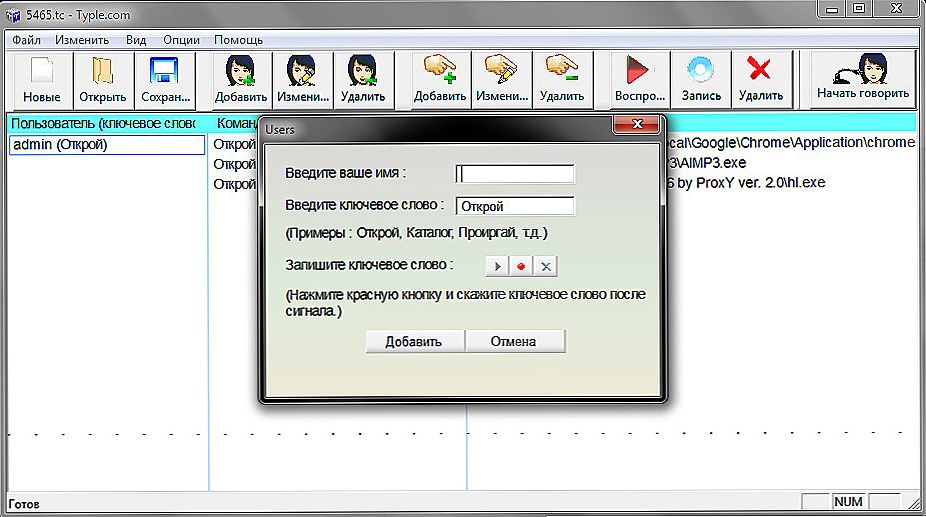
Aplikácia je ľahko pochopiteľná
Populárny program. Aj keď má svoje nevýhody. Podstata jej práce je jednoduchá: spýtajte sa tímu a rozhodnite sa, aké kroky by mal vykonať.Zvážte nastavenie tejto aplikácie pre konkrétny príklad.
- Stiahnite si a nainštalujte ho. K dispozícii je bezplatná a premiérová verzia. Druhý musí byť zakúpený, aby si to vyskúšal na počítači.
- Spustite nástroj. Zobrazí sa informačné okno s tipmi.
- Na ovládacom paneli je mnoho rôznych funkcií. Niektoré - s rovnakým názvom. Je potrebné, aby sa riadil obrazom a nie nápisom. Kliknite na tlačidlo "Pridať" - zobrazí sa tvár.
- Zadajte názov profilu a kľúčové slovo, ktoré označujú príkaz. Napríklad napíšte "otvorené", ak chcete nakonfigurovať spustenie aplikácie hlasom. Alebo "prejdite", aby ste okamžite navštívili webovú lokalitu bez zadania jej adresy.
- Teraz musíme tento príkaz zaznamenať ako zvuk. Kliknite na tlačidlo s červeným kruhom. A jasne, jednoznačne povedať správnu frázu do mikrofónu.
- Potvrďte zmeny. Zadaná možnosť sa zobrazí v zozname v okne Typy. Program si bude pamätať, čo ste zaznamenali na jej "záznamníku hlasu".
- Potom zadajte, čo sa v skutočnosti spustí pre vykonanie príkazu. Kliknite na tlačidlo "Pridať", ktoré je podobné ruke so symbolom "+" (plus).
- Vyberte formát údajov: súbory / pomôcky, webové stránky, niektoré interné služby operačného systému. Položte "začiarknutie" tam, kde ju potrebujete.
- Vyhľadajte aplikáciu, ktorú chcete spustiť hlasom. Nech je to napríklad Microsoft Word. Takže môžete veľmi rýchlo začať upravovať nejaký text alebo písať článok.
- V tom istom okne zaznamenajte druhú časť príkazu. Na zhrnutie sa zmenilo "otvorené slovo". Prvé slovo aktivuje Typle, druhé bude obsahovať príslušný nástroj.
- Kliknite na položku Pridať.
- Môžete pripojiť niekoľko aplikácií k jednej "otvorenej" funkcii. Takže budete riadiť ich spustenie bez toho, aby ste sa dotkli myši a iných periférnych zariadení nainštalovaných v počítači.
- V prípade potreby upravte rozšírené možnosti.
- Ak chcete skontrolovať, či to fungovalo alebo nie, kliknite na "Spustiť rozhovor" a povedzte príkaz.
Program pracuje s ruským jazykom. Ale nie vždy to správne rozpozná. Je potrebné hovoriť nahlas, jasne, mechanicky.
klady:
- Nepotrebujete znalosť angličtiny.
- Rýchle budovanie tímov.
nevýhody:
- Žiadne rozpoznávanie textu.
- Obmedzená funkčnosť. Nástroje a stránky môžete otvoriť iba na internete.
- Program niekedy vníma externé zvuky ako príkazy. Z tohto dôvodu sa na počítači vyskytujú čudné veci.
- Nemôžete pracovať s prehrávačom.
Speechka
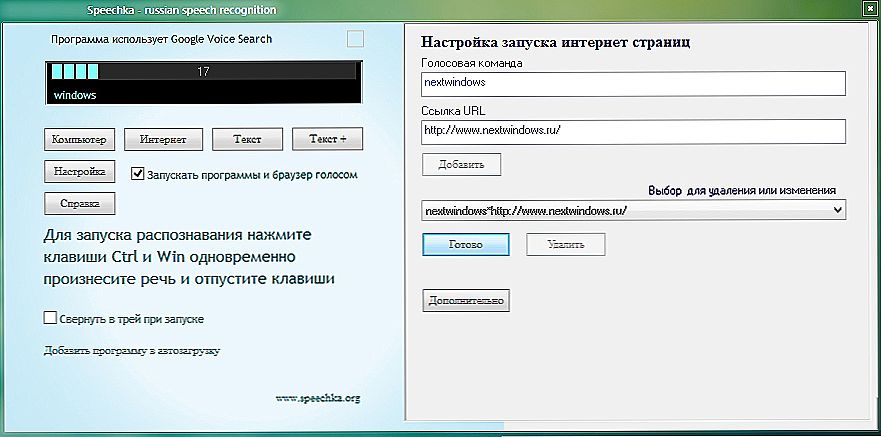
Iná aplikácia pre správu počítača
Teraz, ako ovládať počítač pomocou hlasu pomocou aplikácie Speechka.
- Pri prvom spustení sa otvorí okno s voľbou kategórie: PC alebo Internet.
- K dispozícii je tiež vysvetlenie toho, akú klávesovú skratku potrebujete na aktiváciu nástroja. Toto nastavenie môžete zmeniť.
- Kliknite napríklad na "Internet". Otvorí sa okno s niekoľkými vstupnými políčkami: pre text príkazu a pre adresu URL lokality. Môžete napísať slovo "Yandex" a adresu tejto stránky.
- Kliknite na položku Pridať.
- Držte klávesy uvedené na hlavnom okne.
- Hovorte príkaz tak, aby si to užitočný nástroj pamätal.
klady:
- Aktivácia pomocou tlačidiel a hlasitosť zvuku.
- Po spustení môžete mikrofón kalibrovať.
nevýhody:
- Obmedzená funkčnosť.
rečník
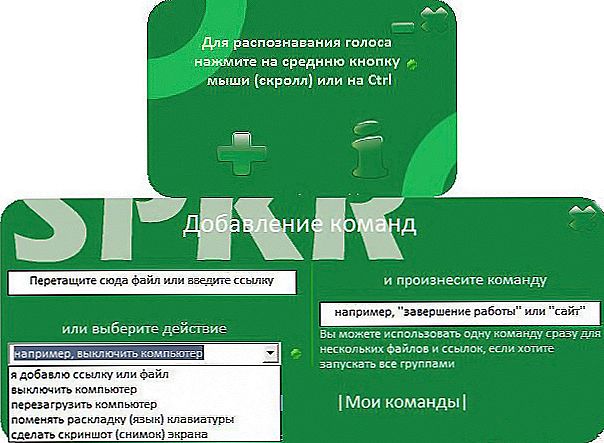
Rozhranie je vytvorené minimalistickým spôsobom.
Príkazy v aplikácii sú konfigurované pomocou zadaných slov, nie diktátu. Existuje interný mechanizmus rozpoznávania textu. Hlavné funkcie:
- Vytvorte screenshoty podľa príkazu.
- Zmeňte rozloženie klávesnice na počítači.
- Otváranie aplikácií a súborov.
- Dokončenie práce.
klady:
- Nahrávanie zvuku nemôžete vykonať pomocou príkazu. Nástroj rozpozná štítky.
nevýhody:
- Na ovládanie musíte použiť klávesnicu.Ak sa zadané tlačidlo používa na iné účely, bude to nepohodlné.
- Potrebujete stabilné internetové pripojenie.
drak
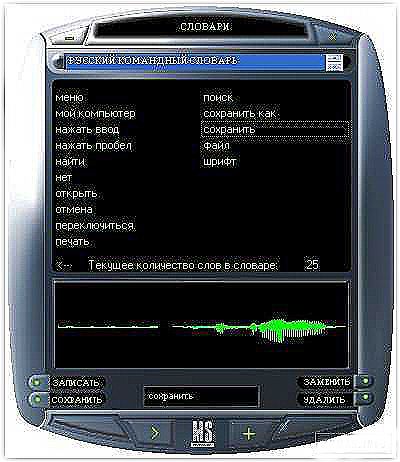
Hrdina ruských ľudových príbehov vám pomôže
Program na kontrolu hlasu počítača "Gorynych" je domáci produkt. Preto existuje "natívny" modul rozpoznávania reči. "Prispôsobuje sa" štýlu a intonácii používateľa. S nástrojom môžete plne pracovať v systéme a nie iba otvárať súbory a webové stránky.
klady:
- Podporuje sa ruský a anglický jazyk.
- Rozpoznávanie textu, hlasový vstup v ľubovoľnom editore.
- Pokročilá funkčnosť.
nevýhody:
- Samostatne vytvoríme tímy pre každý proces. V doslovnom zmysle musíte napísať slovník.
Rozpoznávanie reči systému Windows
Zabudovaný anglický program OS. Ak ho chcete použiť, musíte mať nainštalovaný príslušný jazykový balík. Ruské tímy s ňou nebudú pracovať. Ak chcete ovládať počítač s ním, musíte hovoriť jeho jazykom. Ak chcete k nemu pristupovať v paneli nastavení systému Windows, otvorte ponuku "Regionálne a jazykové možnosti" (je to v kategórii "Hodiny, jazyk, región") a na všetkých kartách vyberte možnosť "Angličtina".Ak je všetko správne a máte nainštalovaný potrebný jazykový balík, Windows sa "obráti" na angličtinu a nástroj bude dostupný. Je lepšie nevyskúšať si dátovú metódu, ak nepoznáte cudzí jazyk.
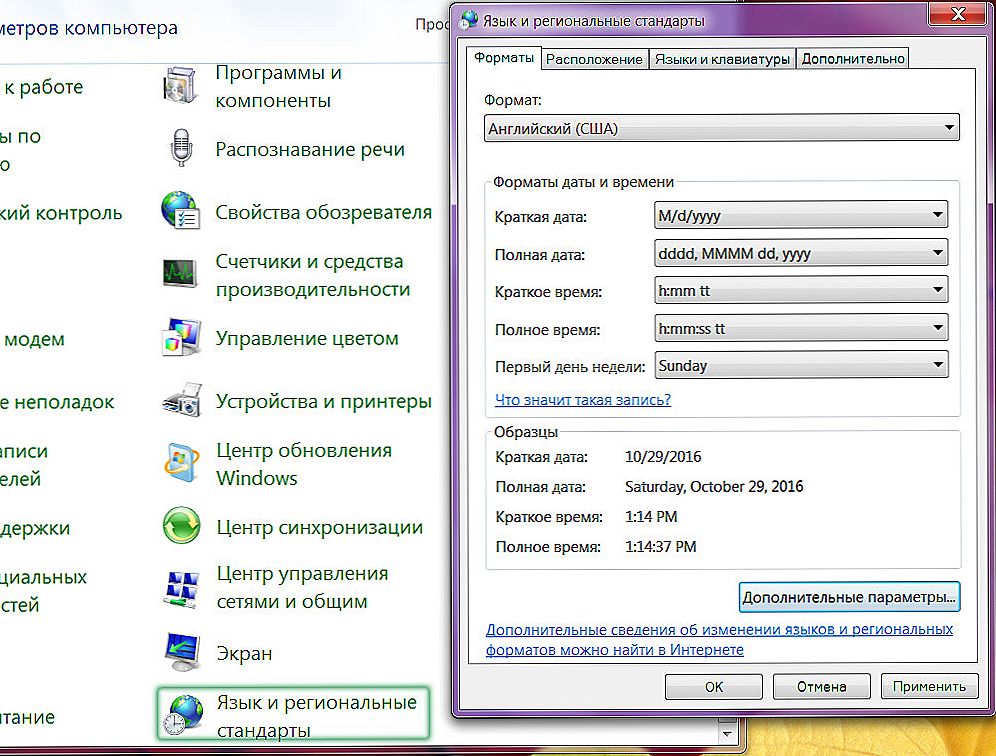
Táto metóda je vhodná, ak hovoríte po anglicky
Ostatné nástroje
Existuje niekoľko aplikácií na správu takýchto príkazov:
- Rozšírenia prehliadača. Uľahčite surfovanie po sieti. Google Chrome už vytvoril podobnú funkciu - hlasový vstup vo formulároch vyhľadávania. Táto možnosť je na niektorých online mapách. Umožňuje rýchlo nájsť adresu.
- VoiceType.
- RealSpeaker.
- Webová reč.
Zoznam programov na rozpoznávanie textu a diktovanie
Ovládanie hlasu je samozrejme dobré. Ale nástroje pre rozpoznávanie textu a diktovanie môžu byť užitočné. Pri zostavovaní správ o hlasitosti diplomy uľahčujú zaznamenávanie vašich myšlienok a ich vyjadrovanie do mikrofónu na počítači. Tu je niekoľko týchto nástrojov:
- Dictagraph.
- Drak prirodzene hovorí.
- Perpetuum Mobile.
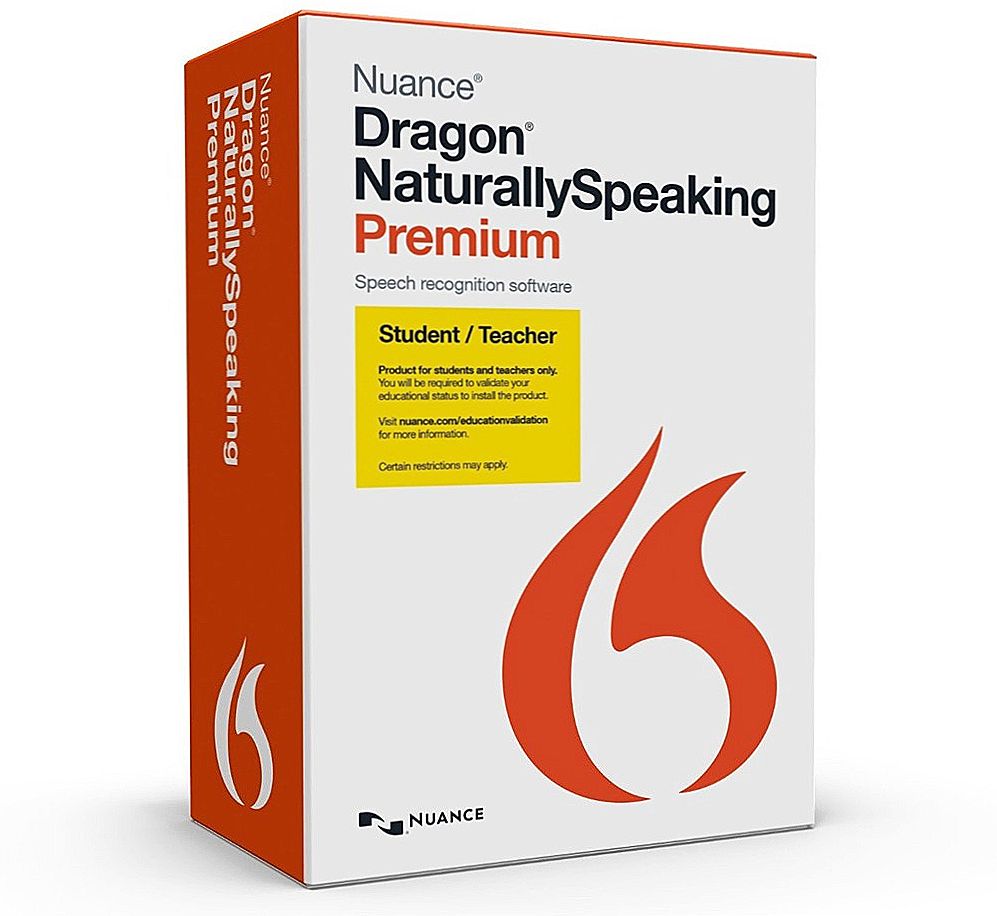
Produkt, ktorý vám umožňuje diktovať text do počítača
V systéme OS môžete nakonfigurovať hlasové príkazy. K tomu musí byť počítač nainštalovaný príslušný program. S ním môžete pracovať na počítači, ležať na gauči alebo si odpočinúť na stoličke. Vaše ruky budú zadarmo.Ak je mikrofón dobrý a zachytí aj vzdialené alebo tiché zvuky, nemusíte sedieť vedľa neho. Môžete súčasne "hovoriť" s počítačom a napísať súhrn do zápisníka, nakresliť, držať niečo. Áno, aj šiť a pletené. S tímami je oveľa jednoduchšie komunikovať s počítačom. Ak chcete aktivovať niektoré z týchto nástrojov, musíte stlačiť tlačidlá na klávesnici, čo nie je príliš výhodné.
Ale existujú aj negatívne aspekty. Ak omylom povediete príkazové slovo, úplne zbytočná aplikácia sa otvorí alebo prehliadač prejde na niektoré miesto na nevhodnom mieste. Čo používať a či chcete vôbec používať - rozhodnete sa.












